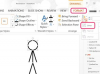Вы можете настроить Internet Explorer для открытия определенного веб-сайта при каждом его запуске.
Кредит изображения: Silent47 / iStock / Getty Images
Вы можете сэкономить время, нажатия и нажатия клавиш, сделав поисковую систему, веб-приложение или другой веб-сайт, который вы часто посещаете, своей домашней страницей по умолчанию. Если Internet Explorer открывает пустую страницу всякий раз, когда вы нажимаете кнопку «Новая вкладка», вы можете исправить это поведение, изменение домашней страницы по умолчанию с "about: Tab" на страницу по вашему выбору с помощью "Свойства Интернета" приложение.
Перейти на страницу по умолчанию
Шаг 1
Нажмите кнопку «Инструменты», а затем «Свойства обозревателя», чтобы запустить приложение «Свойства Интернета». Вы также можете получить доступ к «Свойства Интернета» через Панель управления. Запустите панель управления, нажмите «Сеть и Интернет», а затем «Изменить домашнюю страницу», чтобы запустить приложение.
Видео дня
Шаг 2
Нажмите «Использовать по умолчанию» на вкладке «Общие», чтобы изменить вкладку домашней страницы на веб-сайт по умолчанию. Например, когда-то в прошлом вы могли выбрать Bing, Google или Yahoo в качестве домашней страницы по умолчанию.
Шаг 3
Нажмите кнопку «Вкладки», щелкните раскрывающийся список с надписью «Когда вкладка открыта, откройте:», а затем выберите «Ваша первая домашняя страница».
Шаг 4
Нажмите «ОК», чтобы закрыть окна «Настройки просмотра с вкладками», а затем «ОК», чтобы принять изменение домашней страницы и выйти из приложения «Свойства Интернета».
Использовать текущую веб-страницу
Шаг 1
Введите URL-адрес веб-сайта, который вы хотите использовать в качестве вкладки домашней страницы по умолчанию, в адресной строке и нажмите «Ввод».
Шаг 2
Как только веб-страница завершит загрузку, нажмите кнопку «Инструменты», затем нажмите «Свойства обозревателя», а затем выберите «Использовать текущую», чтобы установить на домашней странице текущую страницу.
Шаг 3
Нажмите «ОК», чтобы принять изменение, а затем выйдите из приложения «Свойства Интернета».
Подсказка
Некоторые вредоносные программы могут захватить Internet Explorer и изменить настройки домашней страницы в системах Windows XP, Vista и Windows 7. Если ваша домашняя страница возвращается к «about: Tabs» или какой-либо другой веб-странице всякий раз, когда вы открываете новую вкладку, установите и запустите антивирусную программу и другую программу для шпионского ПО. Эти утилиты будут искать и удалять вредоносную программу, если это возможно. Windows 8 и 8.1 поставляются с уже установленным антивирусным ПО.
Предупреждение
Информация в этой статье относится к Internet Explorer 11 и Windows 8.1. Он может незначительно или значительно отличаться от других версий Internet Explorer.